
콘텐츠
이 글에서는 일반적인 방법 사용하기 웹 마스터에게 연락하기 아카이브 된 정보 삭제하기
Google에서 귀하의 이름과 관련된 원치 않는 검색 결과를 제거 할 수 있습니다. 일반적으로 검색 엔진은 쿼리에서 결과를 삭제하지 않지만 게시 된 페이지에서 콘텐츠를 제거 할 수있는 몇 가지 팁이 있습니다. Google의 더 이상 사용되지 않는 콘텐츠 제거 도구를 사용하여 검색 결과에서 이미 제거 된 보관 된 버전의 콘텐츠를 제거 할 수도 있습니다.
단계
1 부 일반적인 방법 사용
-
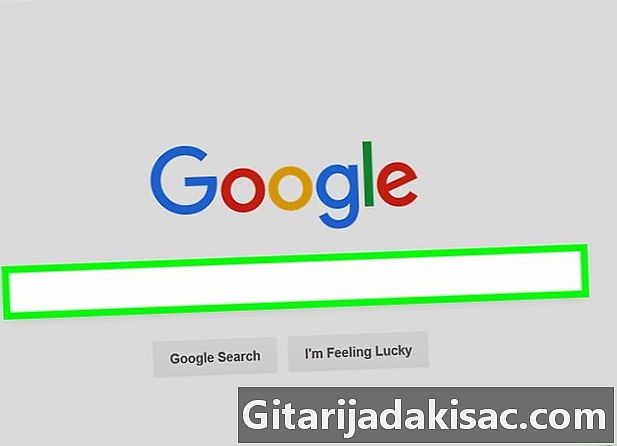
Google에 이름을 입력하십시오. 자기 탐색, 허영심 또는 자아 인터넷 검색이라고 부를 때마다 때때로 자신에 대한 조사를하는 것이 도움이 될 수 있습니다. 새로운 전문 프로젝트를 시작할 계획이거나 새로운 관계를 시작하려는 경우 특히 중요합니다.- 검색 엔진에서 이름 (이름없이 중간 이름과 함께), 성, 모든 닉네임 및 닉네임 및 가능한 변형 이름을 입력하십시오.
- 예를 들어 "AlwaysRight"라는 이름으로 정치 블로그에 댓글을 달고있는 경우 Google에서 해당 닉네임을 찾은 다음 따옴표로 "실제 이름"을 "AlwaysRight"하십시오. 이렇게하면 엔진이이 두 단어 집합을 포함하는 매우 정확한 결과를 반환하게됩니다. 두 이름을 연결할 수 있는지 확인할 수 있습니다.
-
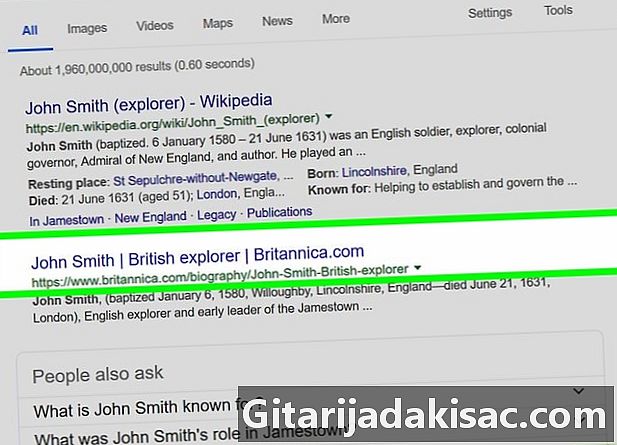
이 부분에서 Google이 어떤 역할을 수행하는지 알고 Google은 콘텐츠에 대한 링크를 표시하지만 콘텐츠 자체를 호스팅하지는 않습니다. 즉, 아래 조건 중 하나가 충족되지 않으면 검색 결과에서 합법적 인 (논쟁의 여지가없는) 컨텐츠를 제거 할 수 없습니다.- 콘텐츠가 게시 된 웹 사이트 (웹 마스터라고도 함)를 호스팅하는 사람이나 회사가 해당 웹 사이트를 제거합니다.
- 내용이 허위이거나 부정확하거나 암시적인 내용이 편견이 있거나 "회색"합법성 영역에 해당된다는 증거가 있습니다.
-

그만한 가치가 있는지 스스로에게 물어보십시오. 삭제하려는 콘텐츠를 호스팅하는 것이 기술적으로 합법적 인 경우 Google은 삭제하지 않습니다. 웹 마스터에게 직접 연락하여 문제의 콘텐츠를 삭제하도록 요청해야합니다.- 삭제하려는 콘텐츠가 해로운 것보다 부끄러운 경우 제거 요청이 더 어려울 수 있습니다.
-

친구에게 게시물을 삭제하도록 요청하십시오. 문제가있는 콘텐츠를 친구 중 한 사람이 게시 한 경우 가능합니다. 당신은 단지 그에게 연락하고 당신을 위해 그것을 제거하도록 요청해야합니다.- 친구 중 한 명이 콘텐츠를 게시하지 않은 경우 사이트의 웹 마스터에게 다시 연락하여 삭제를 요청해야합니다.
-

기존 컨텐츠를 편집하십시오. 이 방법은 제어 할 수있는 컨텐츠에만 가능합니다. 예를 들어 페이스 북 페이지 나 구글 검색 결과에 대한 트윗이 있습니다.- 검색 결과에 나타나는 링크를 클릭 한 다음 메시지가 표시되면 로그인하여 페이지 또는 트윗을 삭제하거나 편집 할 수 있습니다. Facebook과 같은 일부 사이트에는 변경 기록이 표시됩니다. 다시 말해, 사용자는 이전 버전의 수정 된 발행물을 볼 수 있습니다.
-

더 이상 사용되지 않는 계정을 삭제하십시오. 오래된 계정에는 당황스러운 정보가 반드시 포함되어 있지는 않지만 오래된 정보는 항상 삭제하는 것이 좋습니다.- 예를 들어,이 서비스의 전성기가있을 때 Myspace 페이지를 연 경우 포함 된 정보가 다시 온라인 상태를 유지하지 못하도록 닫기 위해 관심을 갖고 있습니다.
- 오래된 발행물 만 삭제할 수 있으므로 계정을 닫을 필요는 없습니다. Facebook의 "That Day"옵션을 사용하면이 프로세스를보다 쉽게 수행 할 수 있지만 다른 소셜 네트워크에서는 계정을 통해 삭제하려는 발행물로 스크롤해야합니다.
-
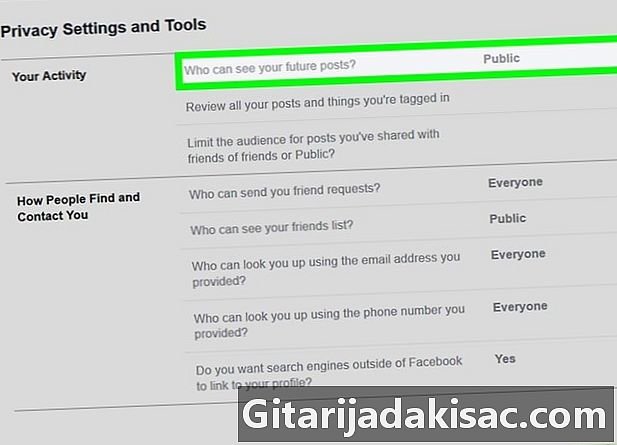
능동적으로 행동하십시오 Google은 보이지 않는 내용을 탐색 할 수 없으며 공유하지 않는 대상을 식별 할 수 없습니다. 언제, 어디서, 누구와 공유하는지주의하십시오 최소한 개인 정보.- 포럼이나 온라인 게임에서 특히 그렇습니다.
- 비즈니스 계정 또는 케이블 또는 Netflix와 같은 상업용 계정에서 약식 사용자 이름을 사용하십시오.
- Google 봇이 찾아 색인을 생성 할 수있는 공공 장소에 이름을 입력해야 할 때마다이 기술을 사용하십시오. Google 로봇을 중지 할 수는 없지만 로봇을 찾지 못하게 할 수 있습니다 현실 당신.
-
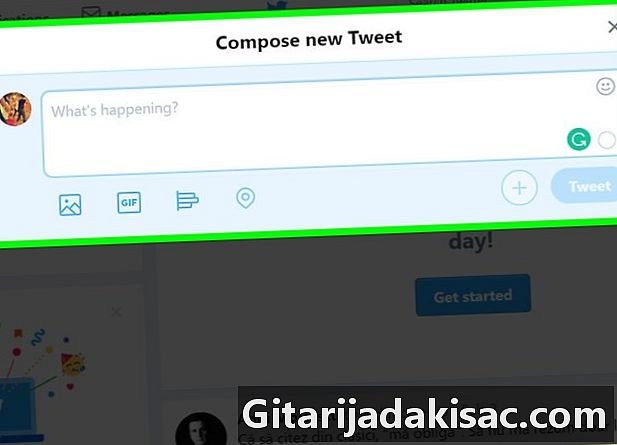
당신을 귀찮게하는 내용을 묻습니다. 원치 않는 콘텐츠를 생성하는 닉네임을 사용하여 가능한 많은 사이트에 게시하면 검색 결과에서 해당 콘텐츠를 다운 그레이드 할 수 있어야합니다. 몇 번의 기회로 순위의 마지막 위치 또는 두 번째 또는 세 번째 페이지에만 나타납니다.- 이 방법이 즉시 적용된다는 보장은 없지만 다른 사이트에 정기적으로 계속 게시하면 잠시 후 결과가 나타납니다.
2 부 웹 마스터에게 문의
-

Whois 웹 사이트에 로그인하십시오. 특정 웹 사이트의 웹 마스터와 연락하려면이 페이지로 이동하십시오. -
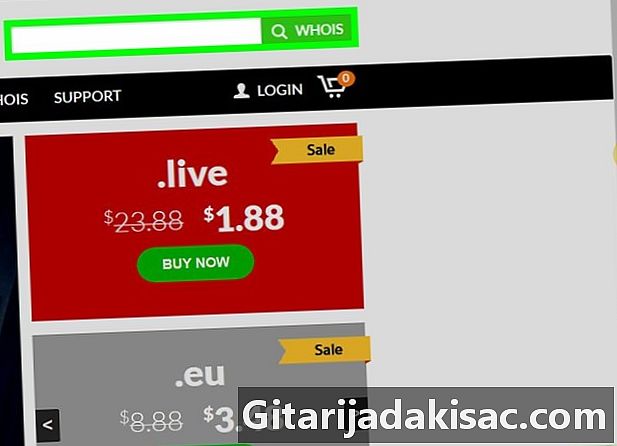
웹 사이트를 찾으십시오. 페이지 오른쪽 상단의 검색 창에 삭제하려는 콘텐츠가 포함 된 웹 사이트 주소를 입력하십시오 (예 : www.siteweb.com). 그런 다음 WHOIS e 필드 옆. -

헤더까지 아래로 스크롤 행정 담당자. 이 헤더 아래에는 웹 마스터에 대한 정보를 주소로 찾을 수 있습니다. -
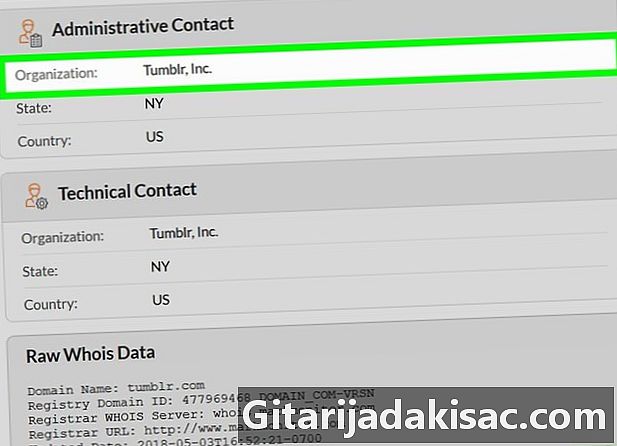
헤더 검토 . 머리글 오른쪽 귀하는 귀하의 요청을 보내는 데 사용할 수있는 주소를 찾을 수 있습니다. -
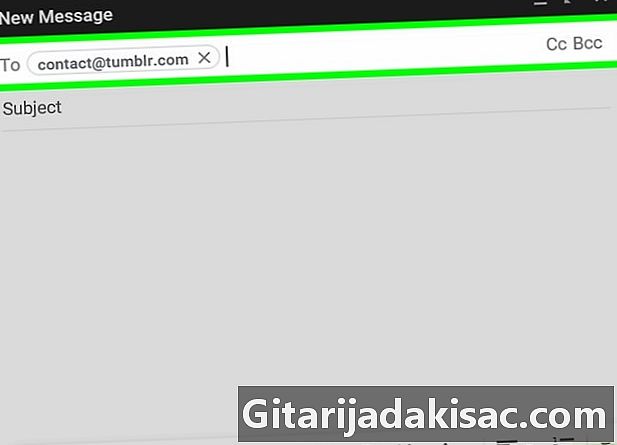
웹 마스터에게 보내십시오. 좋아하는 rie 계정에 로그인하고 새로운 헤더 옆에 표시된 주소를 입력하십시오 e의 분야에서 À. -

비즈니스 검색어를 작성하십시오. 기본 e 필드를 클릭하고 문제를 일으키는 출판물을 삭제하도록 웹 사이트의 웹 마스터에게 정중하게 요청하십시오.- 간결하게 요청하십시오. 예를 들어 "안녕하세요. 웹 사이트에서 삭제하도록 요청하고 싶었습니다. 최고, "
- 출판물이 불법 인 경우 방법을 잊고 출판물의 불법 성을 설명하십시오. 이러한 경우 변호사가 절차를 담당하도록하는 것이 가장 좋습니다.
- 삭제하려는 콘텐츠가 해당 법률을 위반하지 않는 경우 소송으로 웹 마스터를 위협하지 마십시오.
-
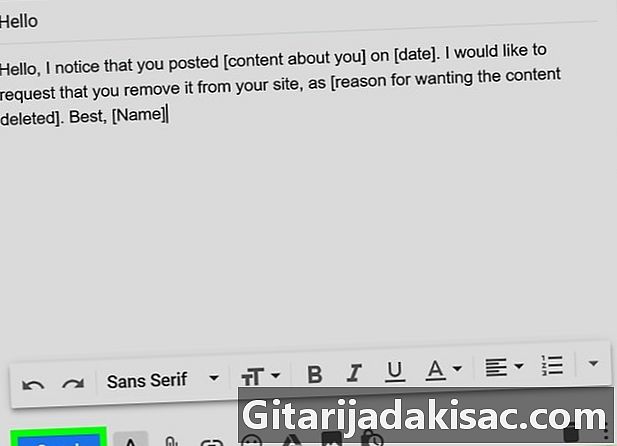
당신을 보내십시오. 교정을 읽고 수정하면 웹 마스터에게 보내면됩니다. 그의 답변은 며칠 또는 몇 주 후에 당신에게 도달 할 것입니다. -
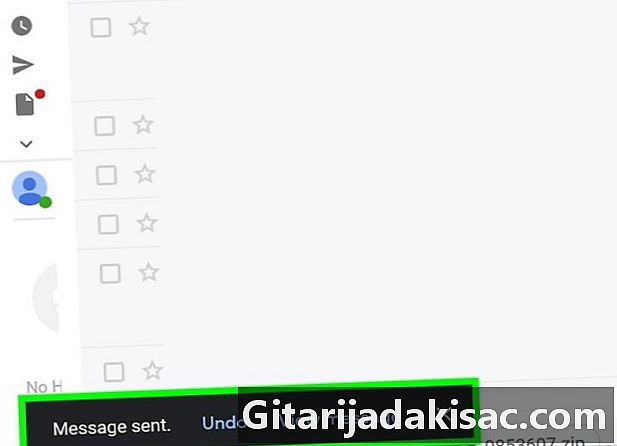
웹 마스터의 답변을 기다립니다. 모든 것은 사이트 자체에 달려 있습니다. 웹 사이트에 여러 페이지가 포함되어 있으면 아무 것도받지 못할 것입니다. 자동 응답이 수신 될 수도 있습니다. 이 경우 며칠 기다렸다가 페이지로 돌아가서 콘텐츠가 삭제되었는지 확인하십시오.
3 부 보관 된 정보 삭제
-
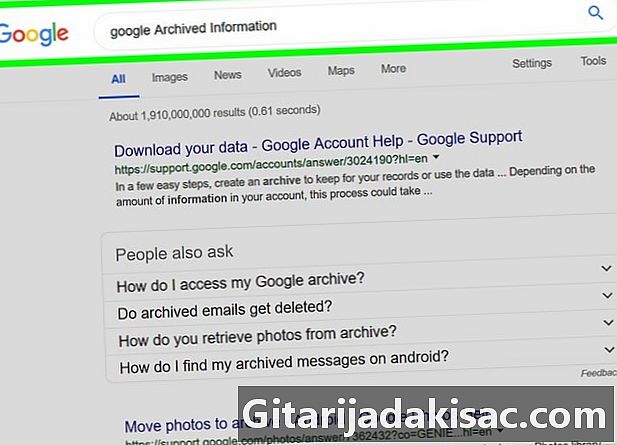
이 방법이 어떻게 작동하는지 알아야합니다. 문제의 콘텐츠가 게시 된 사이트에서 제거되었지만 여전히 검색 결과에 나타나는 경우 Google에서 아카이브에서 제거하도록 요청할 수 있습니다.- 삭제 된 경우에도 Google에서 몇 주 동안 보관 된 버전의 콘텐츠를 계속 표시하는 것은 드문 일이 아닙니다.
- 웹 마스터가 사이트의 콘텐츠를 삭제하지 않은 경우이 방법이 작동하지 않습니다.
-

Google 검색을 시작하십시오. Google에 검색어를 입력하여 계속 나타나는 콘텐츠에 대한 링크를 찾으십시오. -
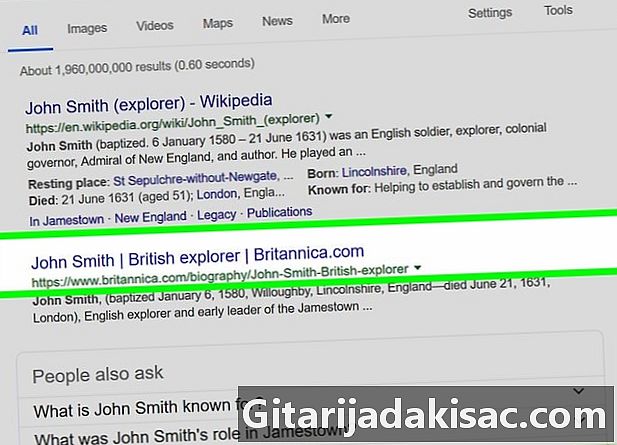
정보의 링크를 찾으십시오. Google 검색 결과를 스크롤하여 삭제하려는 콘텐츠의 링크로 이동하십시오.- 찾고있는 컨텐츠가 사진 인 경우 탭에서 해당 컨텐츠를 찾으십시오. 형상 검색 엔진에서 해당 사진을 클릭하십시오.
-
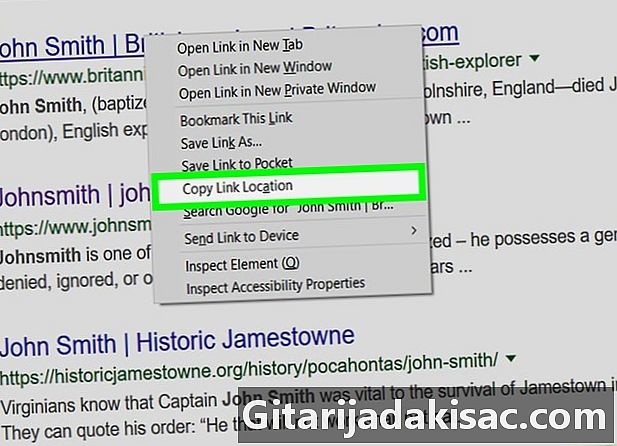
링크 주소를 복사하십시오. 링크의 주소를 복사하려면 링크 (또는 사진)를 마우스 오른쪽 단추로 클릭 한 다음 링크 주소를 복사하십시오. 클릭하지 않도록주의하십시오 링크 복사잘못된 주소를 복사 할 수 있기 때문입니다.- 오른쪽 클릭 버튼이없는 마우스를 사용하는 경우 오른쪽을 클릭하거나 두 손가락을 사용하여 클릭하십시오.
- 컴퓨터에 트랙 패드가 있고 마우스가 아닌 경우 두 손가락으로 누르거나 오른쪽 트랙 패드 단추를 누르십시오.
-
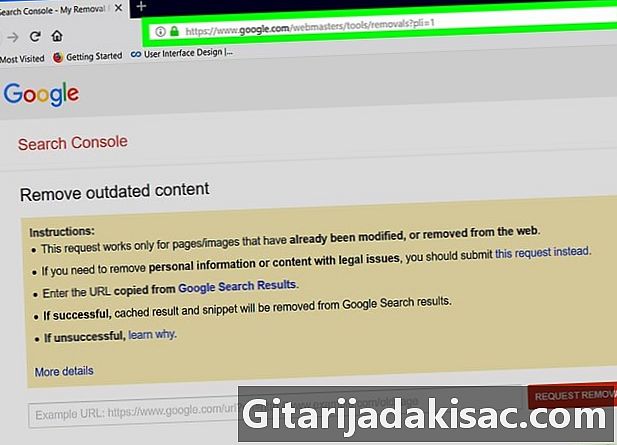
"사용하지 않는 컨텐츠 삭제"도구를여십시오. 웹 브라우저에서이 페이지로 이동하여 양식을 사용하여 삭제하려는 보관 된 링크로 Google을 안내하십시오. -
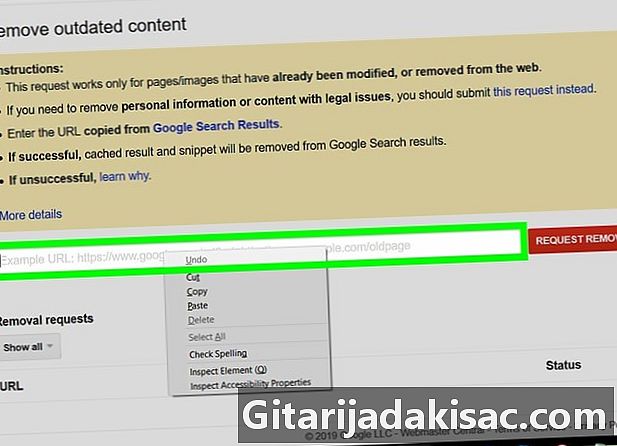
주소의 링크를 붙여 넣습니다. e 필드를 클릭하십시오 URL 예 페이지 하단에서 Ctrl 키+V (Windows 컴퓨터를 사용하는 경우) 또는 순서+V (Mac을 사용하는 경우). -

클릭 삭제 요청. 이것은 e 필드의 오른쪽에있는 빨간색 버튼입니다. 클릭하면 Google에 링크를 제출하고 인증을 기다립니다. -
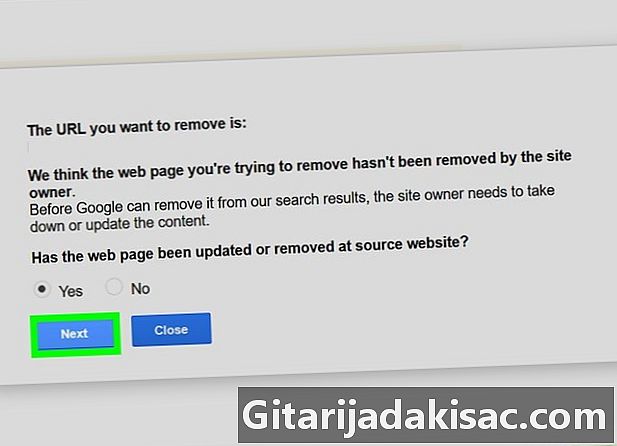
제공된 지침을 따르십시오. Google은 링크의 콘텐츠가 삭제되었다고 판단하면 양식을 작성하거나 몇 가지 질문에 답하여 프로세스를 완료하도록 요청합니다.- 이 단계의 진행률은 삭제할 컨텐츠에 따라 다릅니다.